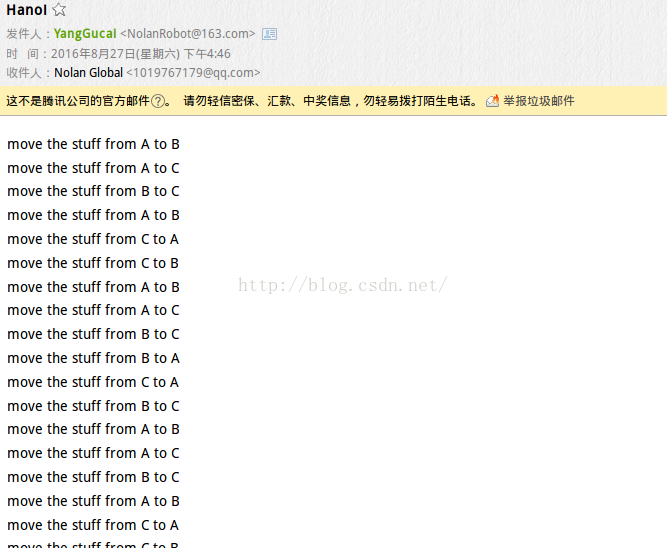本文主要是介绍Ubuntu Mutt邮箱的配置与使用,希望对大家解决编程问题提供一定的参考价值,需要的开发者们随着小编来一起学习吧!
Ubuntu实现邮件发送的方式有很多,最最简单的是就是开个网页,登录你的邮箱,实现邮件的收发。但是能否通过命令行来实现邮件的收发呢,完全可以,这里我比较推荐mutt和msmtp的组合来实现收发邮件。网上的教程很多,但是有几个关键点根本没有提及,导致当时我安装的欲哭无泪。
msmtp是专门负责邮件发送的SMTP客户端软件,mutt是邮件用户代理客户端,由于是一个代理所以必须要用到你自己的邮箱(比如163,gmail,outlook,qq均可)。
一定要注意:在使用mutt发送邮件之前,一定要保证你的邮箱开通了SMTP/POP3服务,允许使用第三方代理客户端!
我以163邮箱为例,先进入你的163邮箱,在设置下面的POP3/SMTP/IMAP下设置POP3/SMTP服务
开启服务之后,163邮箱会让你设置授权码,一定要记住这个授权码,下面讲到的邮箱配置文件中的密码是这个授权码,而不是你登陆邮箱的密码!
接着,开始下载mutt和msmtp这两个软件
sudo apt-get install mutt
sudo apt-get install msmtp
安装好之后可以进行配置,我这里是在我的用户文件夹下面进行配置,而不是全局配置,大家可以根据自己偏好选择。
vim ~/.muttrc 输入下面内容
realname没有什么所谓,但是接下来有个用户名就有明确讲究啦
接下来,新建msmtp的日志文件
touch ~/.msmtp.log
然后配置msmtp文件, vim ~/.msmtprc 输入下图内容
由于密码是明文,所以修改文件的权限,只允许自己可以访问该文件
chmod 600 ~/.msmtprc
大家一定要注意user和password一项,由于密码是之前的授权码,所以在配置之前一定要设置好邮箱!
配置好之后可以输入“msmtp --host=smtp.163.com --serverinfo”命令,进行测试,输出以下结果
然后就可以开始使用命令行发送邮件了!
echo "hello world" | mutt -s "title" 目标邮箱
大家也可以在命令行中输入mutt,按照提示一步步发送邮件,还可以添加附件,功能很强大,但是期默认的文本编辑器是nano,大家可以百度一下用法,比较好用!
其实大家可能会疑惑为什么有网页版邮箱不用,非要绕这么大一个弯去整个命令行邮箱,难道只是在装13吗?其实不是,命令行邮箱可以配合Linux系统(比如脚本语言)实现一些定时报警和邮箱提醒。
比如借助Linux的at指令,实现定时发送邮件
sudo /etc/init.d/atd restart 启动at服务
at now + 10 minutes 10分钟后执行服务
echo "hello world" | mutt -s "title" 目标邮箱 发送邮件
也可以通过crontab循环执行,比如每年情人节给女朋友发邮件,每天给老板信箱发报告等等!
另外我给出一个C语言程序,汉诺塔递归,但是当汉诺塔搬完的时候会给你发送一封邮件!
/*===================================================# Author: Joker@HIT NolanRobot@163.com# Filetype: C source code# Environment: Linux & Ubuntu 14.04# Tool: Vim & Gcc# Date: Sat Aug 27 2016# Descprition: move the stuff in Hanoi by recursion =====================================================*/#include<stdio.h>
#include<stdlib.h>void move_stuff(FILE *, int, char, char, char);int main(void)
{int number;char tower1 = 'A', tower2 = 'B', tower3 = 'C';FILE *fp;fp = fopen("HANOI.txt", "w");if(fp==NULL){printf("Can't creat the HANOI.txt\n");exit(EXIT_FAILURE);}printf("Enter the number of stones that need move: ");scanf("%d", &number);move_stuff(fp, number, tower1, tower2, tower3);if(fclose(fp)!=0){printf("Error! Can't close the HANOI.txt\n");exit(EXIT_FAILURE);}system("mutt -s \"Hanoi\" 1019767179@qq.com < HANOI.txt");return 0;
}void move_stuff(FILE *fp, int number, char tower1, char tower2, char tower3)
{if(number==1)fprintf(fp, "move the stuff from %c to %c\n", tower1, tower2);else{move_stuff(fp, number-1, tower1, tower3, tower2);fprintf(fp, "move the stuff from %c to %c\n", tower1, tower2);move_stuff(fp, number-1, tower3, tower2, tower1);}return;
}上述是给我的QQ邮箱发了一封邮件(我输入的汉诺塔层数为5)
内容较多,没有截完!主要利用了system()函数实现了linux环境下指令的调用!
如果大家有什么建议或建议,欢迎留言或邮箱交流!
这篇关于Ubuntu Mutt邮箱的配置与使用的文章就介绍到这儿,希望我们推荐的文章对编程师们有所帮助!